本站部分内容源自互联网,如涉及版权等问题,请作者及时联系本站,我们会尽快处理。
本网站内凡注明“来源:上海建站网(http://www.lvon8.com/)”的所有文字、图片和音视频稿件均属本网站原创内容。在下载使用时必须注明“稿件来源:上海建站网(http://www.lvon8.com/)”,违者本网将依法追究责任。
上海建站网手机版
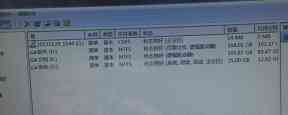
1、首先,要说明SD卡读写慢,有很多原因,需要用户根据自己的实际情况而定,不要盲目地进行格式化,因为有时候在电脑中格式化之后,就会产生读取SD卡属性,显示0KB的现象,此时,只有将SD卡插回单反相机中进行格式化操作之后,才能解决问题(重新格式化)。
2、为说明问题的严重性,可以在操作之前,先测试一下默认的SD卡的复制速度。使用Windows+E快捷键,调出资源管理器→可以将桌面上的图片文件夹(文件多容易测试)拖拽到SD卡图标上即可复制了。
3、正常复制了,点击提示框底部的详细信息按钮。
4、刚刚开始,有一个确认文件数和体积的过程,此时的速度为零(属于正常),文件越大、越多,该过程的时段越长(系统需要统计)。
5、稍后,就会有比较稳定的速度显示了(也会随着系统其他的程序运行而快慢)。此时稳定在35字节/秒左右。
6、然后,再右键点击SD卡→属性→查看两个讯息:一个是文件系统(FAT32),另一个是SD卡驱动器的盘符(I盘)。
7、注意:NTFS不太适合SD卡或u盘格式化模式,因为这是一种日志式操作,会影响磁盘使用寿命的。
8、再右键点击SD卡→格式化。
9、打开之后→可以发现分配单元大小默认是32KB→点击右边的下拉箭头▼→选择64KB。
10、确认无误→开始。
11、弹出警告提示(确定没有用的文件)→确定。
12、之后,会有少许的停滞,如果一直这样,那是因为还有程序曾经打开过SD卡中的文件,关闭这些程序就能继续格式化SD卡了。
13、格式化完毕→确定。
以上就是小编为大家介绍的sd卡格式化的方法 如何对SD卡正确格式化的全部内容,如果大家还对相关的内容感兴趣,请持续关注上海建站网!

详情:操作步骤/方法1译文:陈实是东汉人,为人仁厚慈爱。那一年闹饥......

详情:操作步骤/方法1油系统是用来向汽轮机发电机各轴承齿轮活动连接......

详情:操作步骤/方法1郑州吃喝玩乐的地方有很多,举例如下:21郑州......

详情:操作步骤/方法【方法1】11.玉石琢磨基本【1级】,合成通天......
本站部分内容源自互联网,如涉及版权等问题,请作者及时联系本站,我们会尽快处理。
本网站内凡注明“来源:上海建站网(http://www.lvon8.com/)”的所有文字、图片和音视频稿件均属本网站原创内容。在下载使用时必须注明“稿件来源:上海建站网(http://www.lvon8.com/)”,违者本网将依法追究责任。
上海建站网手机版